

In dit voorbeeld willen we een toepassing afdrukken op basis van het recept dat we eerder hebben gemaakt. Het recept bevat een logo op de voorkant, de offsetwaarden en het samenvoegen van Front 1- en Front 2-lagen. Zie Een aangepaste toepassing maken.
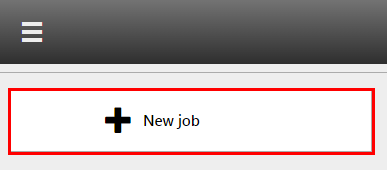
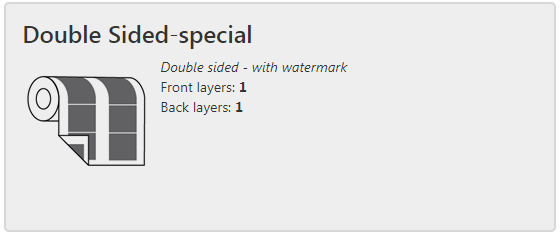
Controleer / selecteer de instellingen voor:
[Printer]
[Materiaal]
[Afdrukmodus]
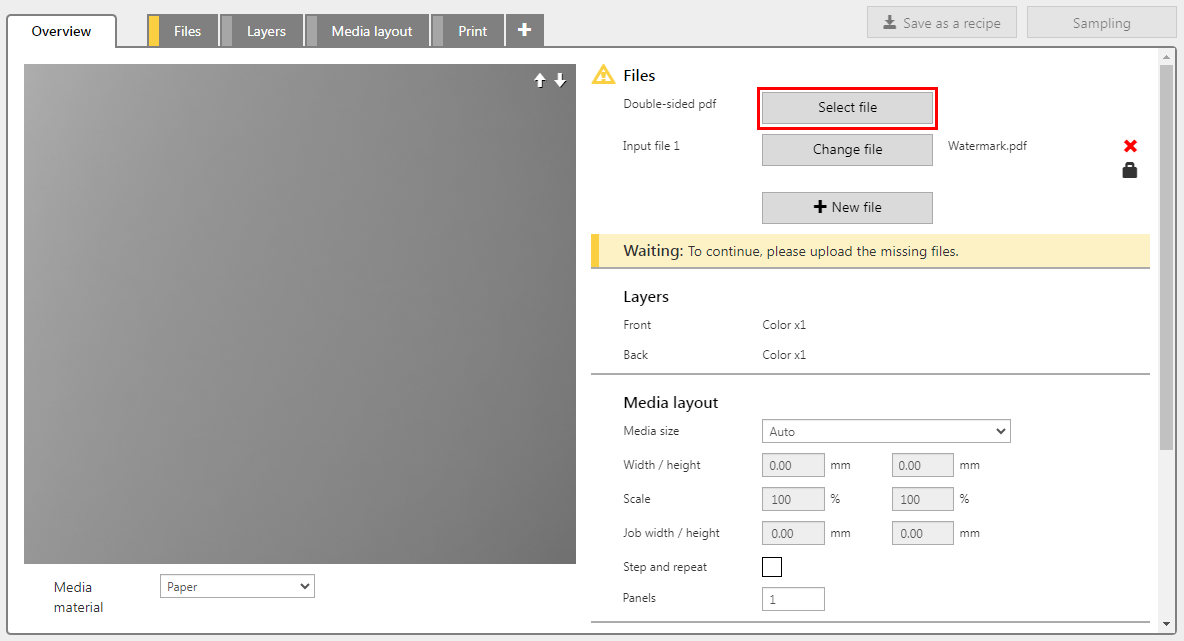
In dit voorbeeld heeft het PDF twee lagen, één voor de voorzijde en één voor de achterzijde.
Het recept heeft een invoerbestand met een logo toegevoegd.
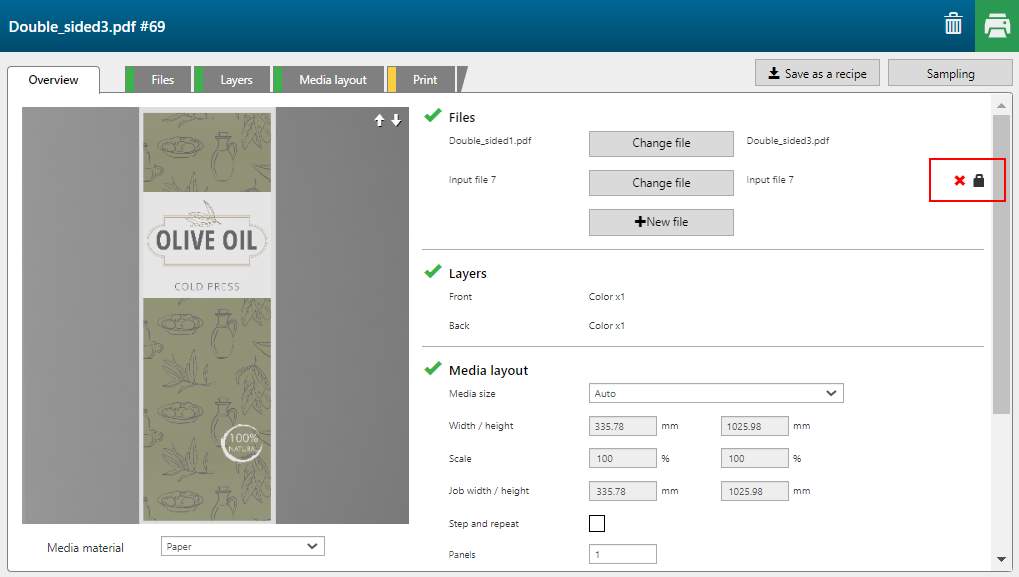
Controleer de printinstellingen van elke laag. Alle printinstellingen blijven gehandhaafd (d.w.z. dezelfde mediaprofielen, printmodi, types lagen, geblokkeerde invoerbestanden, enz.).
U ziet dat de voorste laag is samengevoegd en dat het logo deel uitmaakt van de samengevoegde laag.
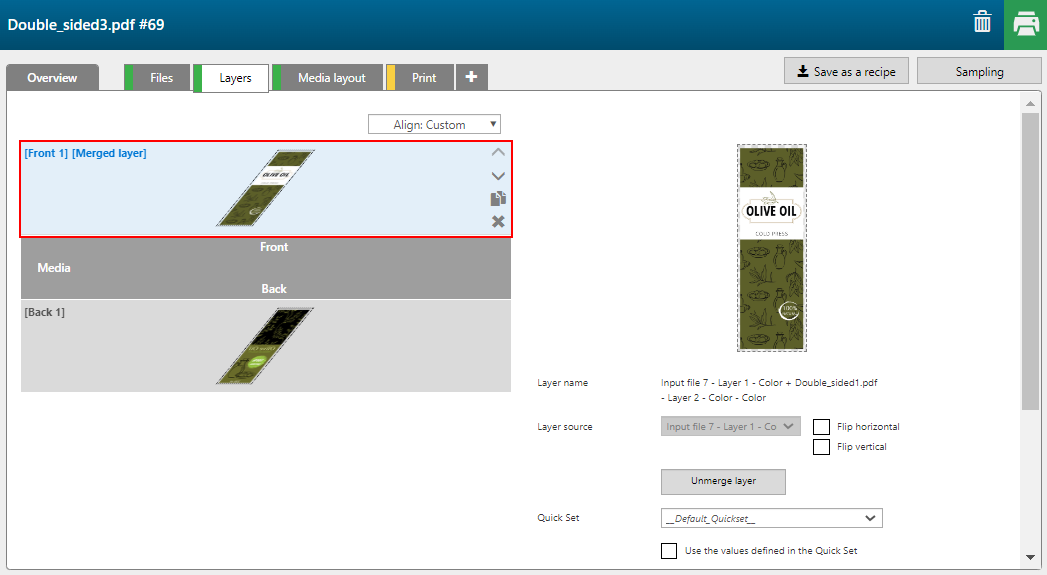
Op de voorkant is een logo geplaatst.
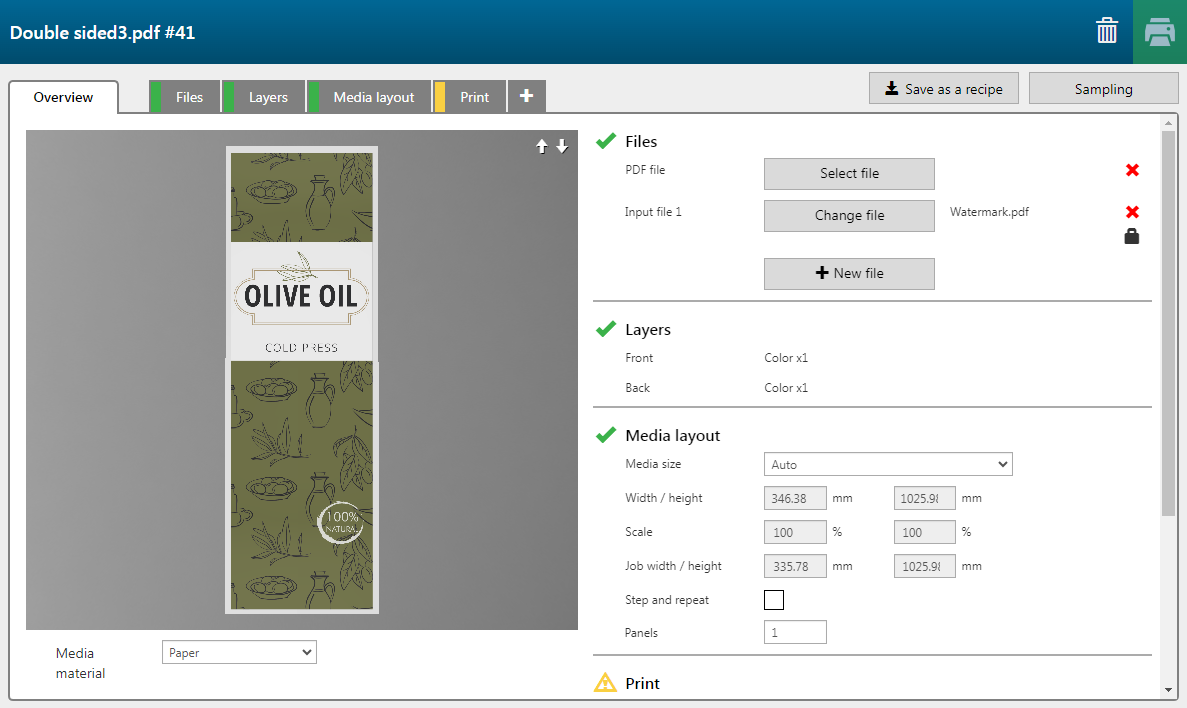

Elke laag is een afzonderlijke afdruktaak en maakt deel uit van dezelfde samengestelde batch.